排除
在本區段中,您可以檢視防毒偵測和防火牆 IDS 規則所有建議排除的清單。這個新區段包含所有排除、增加其可視度,然後簡化其管理。
按一下排除或選取更多排除,然後按 [偵測] 按鈕來管理排除:
•![]() [變更指派] - 變更將套用排除的目標電腦。
[變更指派] - 變更將套用排除的目標電腦。
•![]() [顯示受影響的電腦] - 檢視會套用排除的電腦。
[顯示受影響的電腦] - 檢視會套用排除的電腦。
•![]() 審核防護記錄 - 顯示所選排除項目的審核防護記錄。
審核防護記錄 - 顯示所選排除項目的審核防護記錄。
•![]() [刪除] - 刪除排除。
[刪除] - 刪除排除。
•![]() 存取群組 >
存取群組 > ![]() 移動 - 將物件移至另一個靜態群組,其中,對目標群組具有足够權限的使用者可以使用該物件。解決關於其他使用者的存取問題時,變更存取群組很實用。 存取群組根據使用者的存取權限設定物件的靜態群組和對物件的存取權。
移動 - 將物件移至另一個靜態群組,其中,對目標群組具有足够權限的使用者可以使用該物件。解決關於其他使用者的存取問題時,變更存取群組很實用。 存取群組根據使用者的存取權限設定物件的靜態群組和對物件的存取權。
如果已排除的偵測或防火牆動作再次出現在受管理電腦上,[叫用計數] 欄將顯示已套用排除的次數。
從原則移轉排除
在 ESET PROTECT 中,您無法透過原則建立防毒偵測排除。如果您的原則之前包含排除,請遵循以下步驟,將排除從 [原則] 移到 ESET PROTECT 中的 [排除] 清單:
1.瀏覽至 [配置] > [進階設定] 並按一下包含排除的原則,然後選取 [顯示詳細資料]。
2.按一下 [設定] > [偵側引擎]。
3.按一下 [偵測排除] 旁邊的 [檢視]。
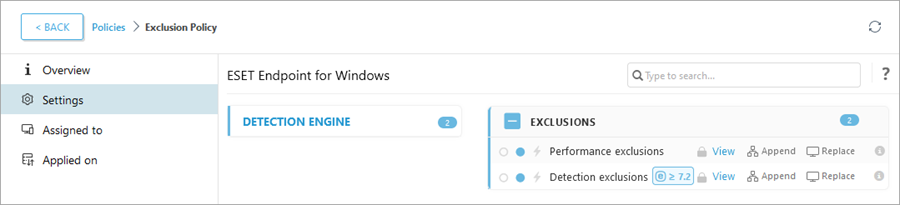
4.按一下 [匯出] 按鈕,然後按 [下載匯出的資料] 旁邊的按鈕,然後儲存 export.txt 檔案。按一下 [確定]。
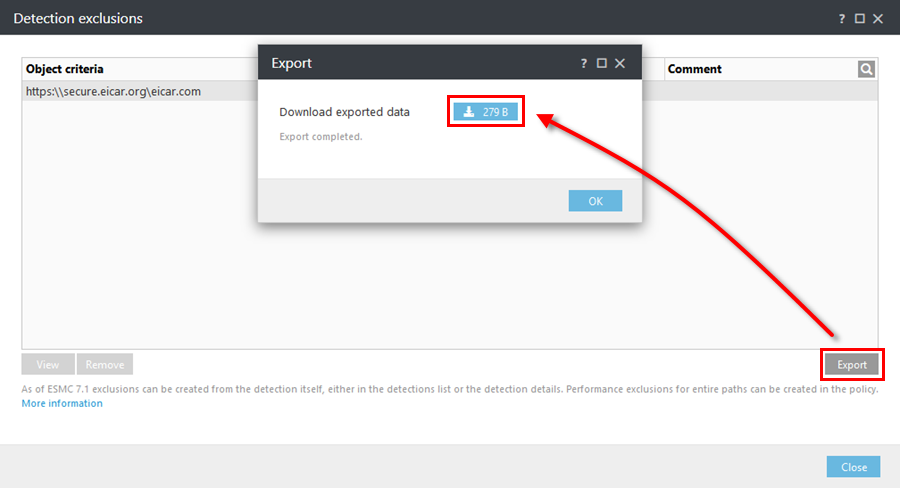
5.在 ESET PROTECT Web Console 中,瀏覽至 [其他] > [排除]。
6.按一下 [匯入] 按鈕,從檔案匯入偵測排除。按一下 [選擇要上傳的檔案] 並瀏覽至 export.txt 檔案,或是拖放檔案。

7.按一下 [匯入] 按鈕以匯入偵測排除。匯入的偵測排除會顯示在排除清單上。
排除分配限制 •未保留原始的排除指派。依預設,匯入的偵測排除會指派給您家用群組中的電腦。若要變更排除指派,按一下排除併選取 •您僅可以將排除 (適用于 |
過濾器及配置自訂
您可以自訂目前的 Web Console 畫面檢視: